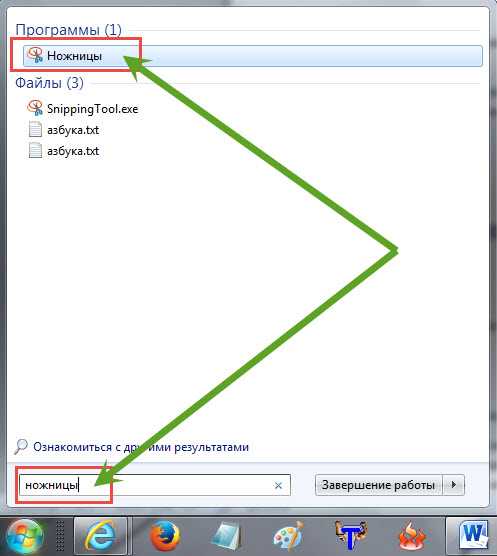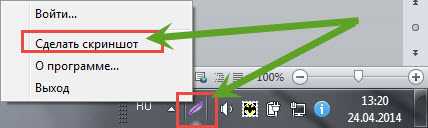Сфотографировать экрана ноутбука самсунг, hp, acer, тошиба (toshiba satellite), asus или леново, в windows 8 и windows 7, точнее сделать скриншот (скрин, принтскрин, тачскрин), можно очень быстро и легко.
Если скриншот делать на клавиатуре, или с помощью дополнительных программ, то разницы между windows 8 и windows 7 нет абсолютно – все делается одинаково.
Также абсолютно нет разницы, чего вы будете делать скрин: экрана ноутбука, рабочего стола, в игре или страницы интернета.
Не зависит скриншот и от модели ноутбука и клавиатуры. Он делается одинаково на samsung, асер, toshiba, асус и любом другом.
Самый быстрый способ сделать скрин на ноутбуке или компьютере
В виндовс 7 или windows 8 входит стандартная утилита ножницы. Она позволяет мгновенно сделать скриншот экрана.
Если для клавиатуры у вас установлены «родные» драйвера, то запустить ее можно кликнув по клавише Print screen.
В ноутбуке она может иметь сокращенное название «PrtSc SysRq» — в переводе это обозначает «отпечаток экрана».
Нажав на эту клавишу, вы поместите полный снимок экрана в буфер обмена – потом можно его вставить в любой графический редактор, например в программу входящую в состав приложений виндовс: «паинт».
Если же вы захотите сделать скриншот части экрана, тогда запустите «ножницы». Для этого нажмите пуск, в поисковой линейке впишите – ножницы – и кликните на них в самом верху.
Программа сделать скриншот в ноутбуке (компьютере)
Ножницами можно сделать скриншот экрана или его части быстро, но возможности редактирования снимка очень ограничены.
Намного больше возможностей в специальных программах, которых сегодня очень много. Избесплатныхможетепопробовать FastStone Capture, Screenshot Captor,EasyCapture, DuckCapture.
Единственный недостаток – у них нет русского языка, что для новичков имеет очень большое значение.
Если же вы обязательно хотите иметь бесплатную программу, которой можно сделать скриншот на русском языке, то присмотритесь к — LightShot.
После установки она помещается в трее. После того как сделаете скрин (полного экрана или части), можете его немного отредактировать: поставить надпись, стрелки, линии или поделится им в контакте. Смотрите на рисунок ниже.
Идеальный вариант делать скриншоты на клавиатуре ноутбука /компьютера
Пожалуй, всех перепрыгнула программа SnagIt. С ее помощью вы можете сделанный скриншот преобразовать до неузнаваемости и даже записать происходящее на рабочем столе или в игре в видео файл.
Касательно игр, то многие разработчики такую функцию предусматривают и вам просто нужно нажать клавишу f12.
Где искать сохраненный скрин
С новичками, часто случается, что сделать скриншот на ноутбуке им получится, а вот найти потом они его не могут. Попробуем ответить и на этот вопрос – где его искать?
Чем бы вы его не делали, всегда есть возможность сохранить его в ноутбуке или компьютере, где вы захотите. Обычно нужно нажать «файл» и кликнуть по строке «сохранить как».
Тогда можно дать ему название и указать где его сохранить. Лучше всего указывайте «рабочий стол», тогда искать не придется.
Если же вы сделали скриншот, а место сохранения не указали, тогда ищите в папке «мои документы». Почти всегда, все важные файлы windows помещает туда. Успехов.